-
VSFTP 연결해보기AWS 2024. 3. 10. 07:56
AWS EC2 인스턴스에 WordPress (Apache2, MySQL을 사용)를 수동으로 설치한 후 FTP 연결을 설정하는 방법은 다음과 같습니다.

이 과정은 몇 가지 주요 단계로 나눌 수 있습니다: FTP 서버 설치 및 구성, 사용자 계정 설정, 보안 그룹 규칙 구성, FTP 클라이언트를 통한 연결 테스트입니다.
1. FTP 서버 설치 및 구성
vsftpd 설치: 가장 인기 있는 Linux FTP 서버 중 하나인 vsftpd를 설치합니다.
sudo apt-get update sudo apt-get install vsftpd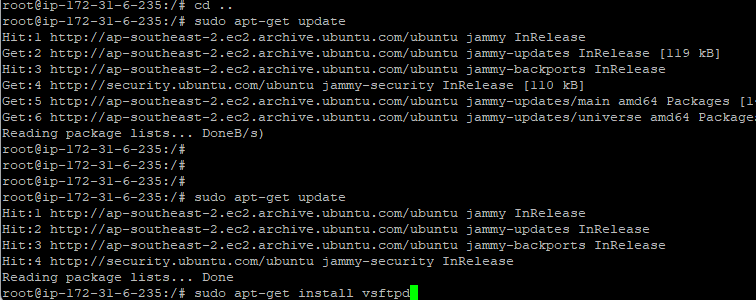
vsftpd 구성: /etc/vsftpd.conf 파일을 열고 필요한 설정을 조정합니다.

익명 FTP 접근을 비활성화합니다. (anonymous_enable=NO)
로컬 유저의 FTP 접근을 활성화합니다. (local_enable=YES)
유저가 파일을 업로드할 수 있도록 합니다. (write_enable=YES)
PASV 모드를 위한 포트 범위를 설정합니다. (pasv_min_port=40000, pasv_max_port=50000)
FTP 사용자가 자신의 홈 디렉토리를 벗어날 수 없도록 설정합니다. (chroot_local_user=YES)
변경 사항을 저장하고 vsftpd 서비스를 재시작합니다.
sudo systemctl restart vsftpd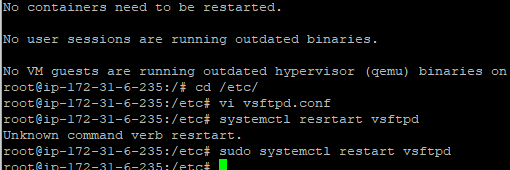
2. 사용자 계정 설정
WordPress 파일을 관리할 FTP 사용자 계정을 생성합니다. 사용자의 홈 디렉토리를 WordPress 설치 디렉토리로 설정할 수 있습니다.
sudo adduser ftpuser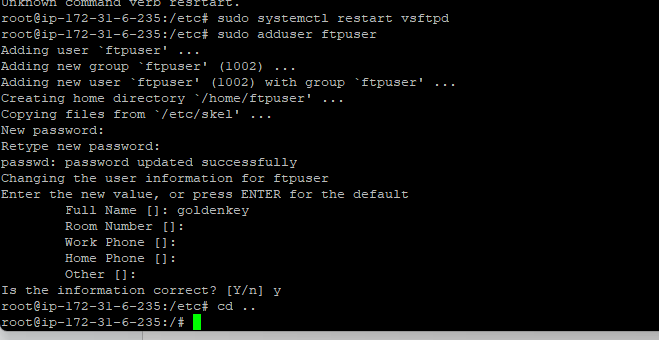
sudo usermod -d /var/www/html/wordpress ftpuser
3. 보안 그룹 규칙 구성
AWS EC2 관리 콘솔에서 해당 인스턴스의 보안 그룹에 접근하여 FTP 트래픽을 허용하도록 규칙을 추가합니다.
21번 포트 (FTP의 기본 포트), 그리고 위에서 설정한 PASV 모드 포트 범위 (40000-50000)에 대해 인바운드 규칙을 추가합니다.
4. FTP 클라이언트를 통한 연결 테스트
FileZilla나 WinSCP 같은 FTP 클라이언트를 사용하여 생성한 사용자 계정으로 EC2 인스턴스에 연결을 시도합니다.
호스트는 EC2 인스턴스의 퍼블릭 DNS 또는 IP 주소, 사용자 이름은 생성한 FTP 사용자 이름, 비밀번호는 해당 사용자의 비밀번호를 사용합니다.
추가 보안 조치
FTP는 데이터를 암호화하지 않아 보안에 취약할 수 있습니다. 가능하다면 SFTP (SSH File Transfer Protocol)를 사용하는 것이 좋습니다. EC2 인스턴스는 기본적으로 SSH를 지원하므로 별도의 SFTP 서버 설정 없이 SFTP 접속이 가능합니다.
'AWS' 카테고리의 다른 글
워드프레스 AWS로 호스팅 5-7 (0) 2024.03.11 워드프레스 AWS로 호스팅 4-7 (0) 2024.03.11 워드프레스 AWS로 호스팅 3-7 (0) 2024.03.11 워드프레스 AWS로 호스팅 2-7 (0) 2024.03.10 워드프레스 AWS로 호스팅 1-7 (0) 2024.03.10 AWS 우분투 서버에서 워드프레스 플러그인 및 테마 관리 (0) 2024.03.09 AWS 환경 설정 2 (0) 2024.01.25 AWS 환경 설정 1 (2) 2024.01.24